
【Canva】無料でAI画像生成!作ってみた画像18パターン貼っておきます
誰でも簡単にハイクオリティなデザインが作れて、ただ眺めているだけでも楽しいCanva。最近話題のAI画像生成がCanvaでもできることを知り、生まれて初めてAI画像生成に挑戦してみました。
結果、AI画像生成は面白かったです。しかも、絵心がない私でも簡単にいい感じの画像ができました。本NoteではCanvaの無料AI画像生成について、作り方と実際に私がAIに生成してもらった18種類の画像を紹介していきます。
こちらの機能も便利ですので、よかったらご覧ください!
【CanvaのAI画像生成】50回まで無料で作れます
CanvaにはAIに単語や文章で指示を出して、画像を作ってもらう機能があります。AI画像生成機能は無料ユーザーは50回分だけ、有料のProユーザーだと1か月ごとに500回のAI画像生成が使えます。
今回は無料ユーザーのみんなのために「私が人身御供になるのだ‼️」ということで、1つの指示文のもと、18スタイルの画像をAIに生成してもらいました。後半に貼り付けておきますので、よかったら各スタイルの雰囲気だけでも見てみていってください。
【Canva】AIに画像を生成してもらう方法
「素材」をクリックし、「独自のものを生成する」を選択する
「スタイル」と「縦横比」を選ぶ
AIに生成してもらう画像のキーワードや文章を入力する(入力した単語や文章はコピーしておくと便利‼️)
キーワードや文章を入力したら「画像を生成」ボタンをクリック
生成した画像が気に入らなければ、「再生成」してもらう
1.「素材」をクリックし、「独自のものを生成する」を選択する
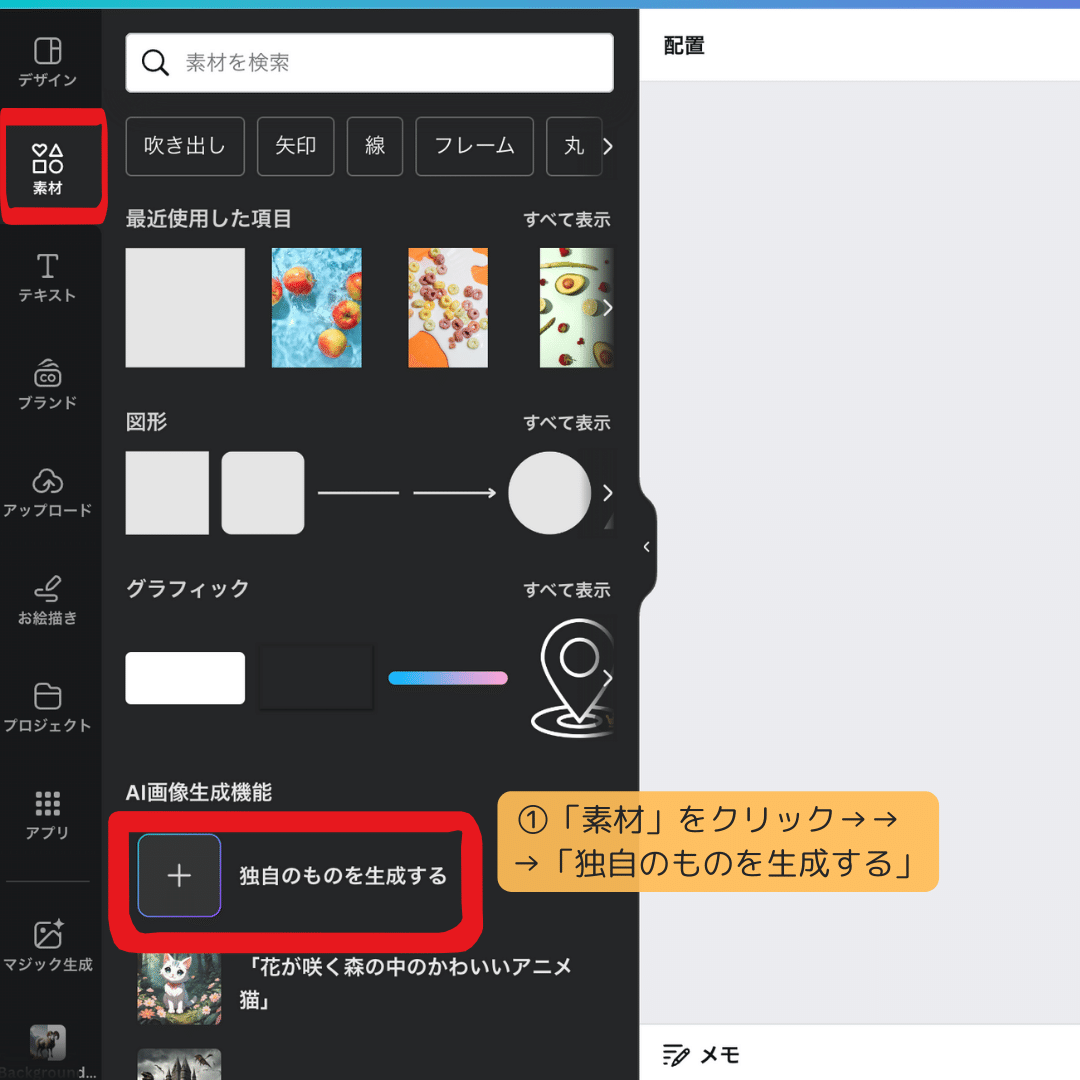
2.「スタイル」と「縦横比」を選ぶ

3.AIに生成してもらう画像のキーワードや文章を入力する(入力した単語や文章はコピーしておくと便利‼️)

4.キーワードや文章を入力したら「画像を生成」ボタンをクリック
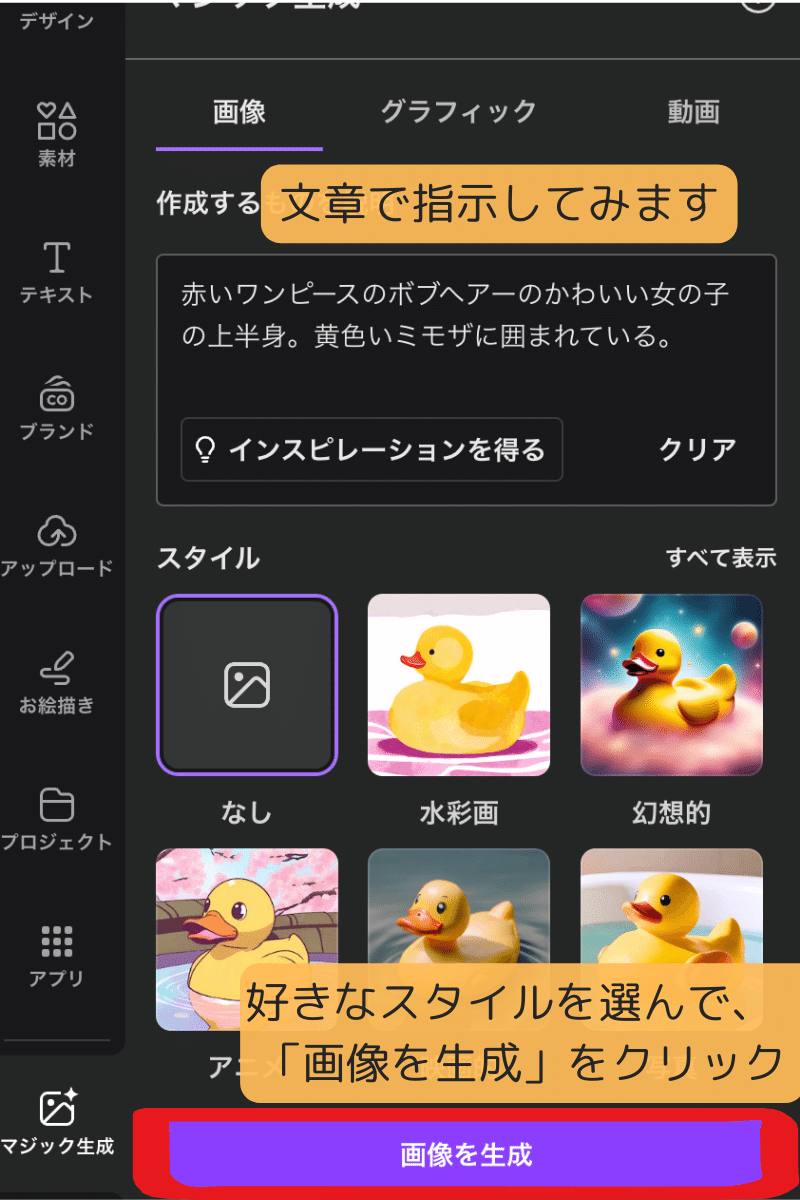
5.生成した画像が気に入らなければ、「再生成」してもらう

【注意!!】気に入ったAI生成画像はクリックしてデザイン面に反映しておく
Canvaで作ったAI生成画像は自動保存されませんので注意してください。もし、保存せずに再生成したり画面を閉じたりしてしまうと、もう一度、AIに画像を生成してもらう必要があります。
貴重な1回分が無駄になってしまいますので、気に入った画像があれば、生成した画像をクリックしてデザイン面へ反映してください。一度クリックしてしまえば、画面左側の「アップロード」に保存されます。

「アップロード」に保存されるので、削除しても大丈夫です。
Canva無料ユーザーのみんなのために人身御供になるのだ!AI生成画像18パターン紹介
Canvaの無料ユーザーには、50回分のAI生成画像のクレジットが与えられています。2024年6月7日時点で用意されている画像のスタイルは「画像」で25種類、「グラフィック」で14種類の計39種類もあります。
私が気になった18スタイルについて、1つの指示文のもと、AIに画像を生成してもらいました。「みんなの人身御供になるのだ‼️」と言いながら、だんだんと減っていくAI画像生成クレジットを見ていると、全種類試すのが勿体無いと思ってしまいました。すみません。途中でやめました。全種類はないのですが、よかったら参考にしてみてください。
AIに出した指示文
「赤いワンピースのボブヘアーのかわいい女の子の上半身。黄色いミモザに囲まれている。」
【パターン1~3】上からオーガニック、グラデーション、コンセプトアート

【パターン4~6】上からビンテージ、ステンドグラス、ミッドセンチュリー

【パターン7~9】上からリソグラフ、映画的、幾何学
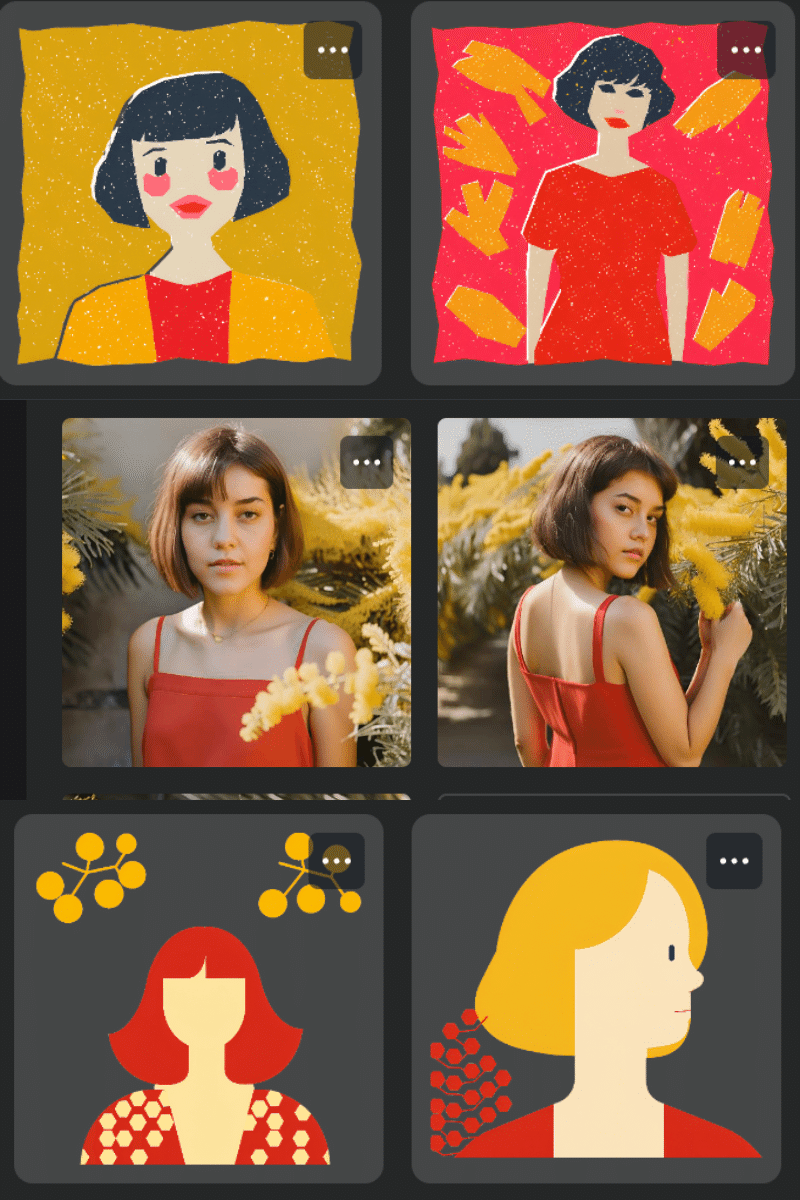
【パターン10~12】上から幻想的、アニメ、インパスト

【パターン13~15】上から写真、絹版画、色鉛筆

【パターン16~18】上から手書き、油絵風、水彩画
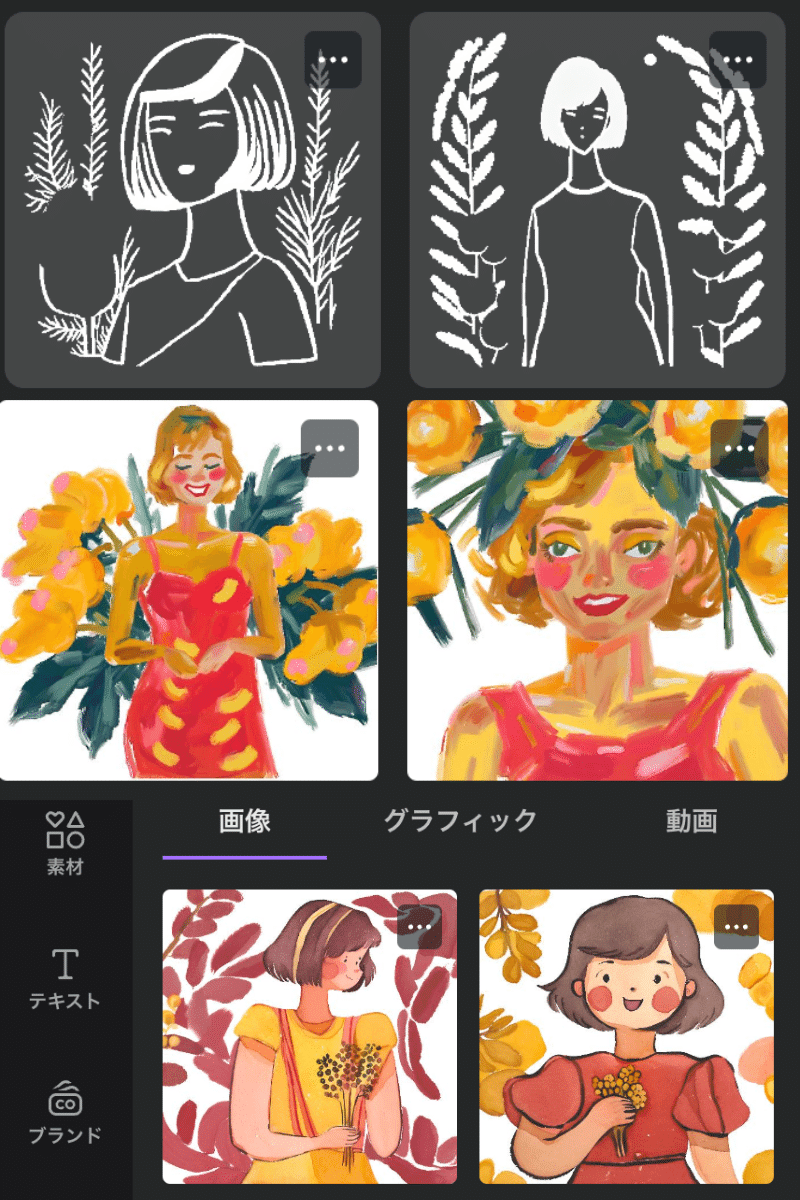
【まとめ】CanvaのAI画像生成でイラストが描けない人でも簡単にかわいい画像が作れる!
・【CanvaのAI画像生成】50回まで無料で作れます
・【Canva】AIに画像を生成してもらう方法
1.「素材」をクリックし、「独自のものを生成する」を選択する
2.「スタイル」と「縦横比」を選ぶ
3. AIに生成してもらう画像のキーワードや文章を入力する
(入力した単語や文章はコピーしておくと便利‼️)
4. キーワードや文章を入力したら「画像を生成」ボタンをクリック
5. 生成した画像が気に入らなければ、「再生成」してもらう
・【注意!!】気に入ったAI生成画像はクリックしてデザイン面に反映しておく
・Canva無料ユーザーのみんなのために人身御供になるのだ!AI生成画像18パターン紹介
私の個人的な感想ですが、CanvaのAIは写真やリアルな画像よりもイラストの方が得意なようです。Canvaでは一度に4枚の画像をAIが生成してくれますが、中には顔がなかったり、なんだこれ?というような画像を作ったりします。私の指示文が甘かったかしら。
でも、全く絵心がない私なんかよりも断然上手です‼️本当にすごい‼️
もう少しかわいい画像を生成してもらって、プロフィール画像を変更しちゃおうかなと思っています。皆さんも50回までなら無料でできますので、よかったらCanvaでAI画像生成してみてくださいね‼️
この記事が気に入ったらサポートをしてみませんか?
